电脑鼠标看不到光标是啥原因 电脑鼠标光标不见了怎么办
我们操作电脑的时候,都会用到鼠标来进行移动操作,可是近日有用户在开机之后,却遇到了电脑鼠标看不到光标的情况,导致无法正常使用,很多人遇到这样的问题都不知道是啥原因,又该如何解决呢,大家不用担心,本教程这就给大家介绍一下电脑鼠标光标不见了的解决方法。
解决方案1:检查鼠标和USB端口。
如果鼠标光标消失,请检查鼠标,需要USB端口。体检很简单。如果您使用USB有线或无线鼠标,请尝试将其插入,然后将其插入另一个USB端口或另一台电脑进行测试。对于无线鼠标,您可能需要考虑电池。之后,您可以移动鼠标来查看鼠标指针是否在屏幕上。如果您的笔记本电脑光标仍然消失,请尝试寻找解决方案。
解决方案2:使用Fn键再次启用光标。
有些笔记本电脑功能键可以自动打开或关闭鼠标指针,所以如果你不小心关闭了它。可能会导致Windows 10 Professional光标消失,所以你可以重新启用它。
不同的笔记本电脑的功能键是不同的。有些笔记本电脑,键盘上会有一个功能图像,比如东芝。
对于东芝,您可以按FN+F5打开以再次显示光标。对于华硕,可以按FN+F9将鼠标指针移回原来的位置。如果你不确定什么是功能键,你可以按下FN键,同时按下F1到F10一个接一个。
这是最简单直接的方法。如果你的笔记本电脑功能键有“打开或关闭指针”的功能,总有一个键可以用来修复Win10上的鼠标光标消失错误。
解决方案3:重新启用鼠标设备
如果鼠标光标丢失,您可以按照下面的步骤尝试重新启用它。此解决方案需要设备设置选项卡。如果您找不到“设备设置”标签,您可以继续查找其他解决方案。
由于无法显示鼠标光标,您可以使用键盘来完成这些步骤。
1.按键盘上的Windows图标,然后按鼠标。计算机将启用搜索功能,并自动在搜索框中键入鼠标设置词。而且还有很多相关的老鼠结果。选择第一个鼠标设置。
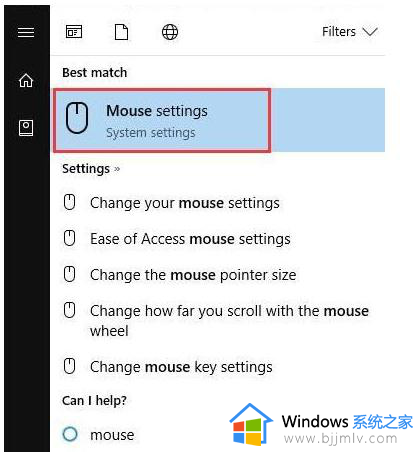
2.在鼠标设置中,按几次Tab键。系统将找到其他鼠标选项并按Enter键。
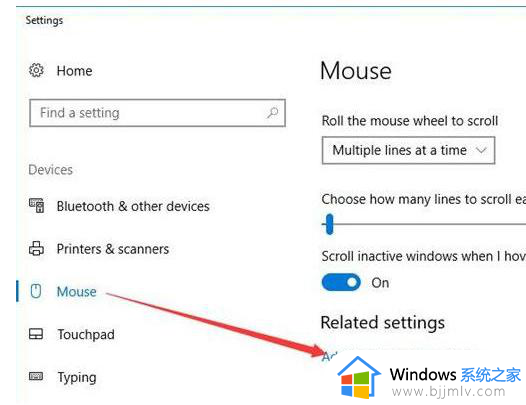
3.在鼠标属性中,执行以下步骤。
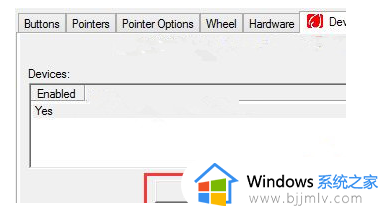
一按Tab键。然后你会在左边的标签上看到一个虚线框。
按右箭头找到仪器设置。
c .按Tab直到光标位于enable按钮上,然后按Enter启用它。
上述给大家介绍的就是电脑鼠标看不到光标的详细解决方法,如果你有遇到了相同的情况,可以学习上述方法步骤来进行解决,相信可以帮助到大家。
电脑鼠标看不到光标是啥原因 电脑鼠标光标不见了怎么办相关教程
- 鼠标不动了是怎么回事 电脑鼠标不动了是什么原因
- 电脑鼠标卡顿不流畅怎么解决?电脑鼠标卡顿是什么原因
- 电脑鼠标光标怎么调大小 电脑如何调整光标大小
- 蓝牙鼠标没反应是什么原因 蓝牙鼠标用不了解决方法
- 鼠标箭头不见了为什么 电脑鼠标箭头不见了如何恢复
- 电脑鼠标动不了怎么办 电脑鼠标灯亮动不了的解决方法
- 电脑桌面没有图标鼠标右键无效怎么回事 电脑图标不见了,鼠标右键没用如何解决
- 鼠标不动了怎么办 台式电脑鼠标不动了如何解决
- 鼠标不动了怎么关机 电脑鼠标动不了怎么关机
- 电脑鼠标卡顿不流畅是什么原因 鼠标卡顿一卡一卡的如何解决
- 惠普新电脑只有c盘没有d盘怎么办 惠普电脑只有一个C盘,如何分D盘
- 惠普电脑无法启动windows怎么办?惠普电脑无法启动系统如何 处理
- host在哪个文件夹里面 电脑hosts文件夹位置介绍
- word目录怎么生成 word目录自动生成步骤
- 惠普键盘win键怎么解锁 惠普键盘win键锁了按什么解锁
- 火绒驱动版本不匹配重启没用怎么办 火绒驱动版本不匹配重启依旧不匹配如何处理
电脑教程推荐
win10系统推荐